Полностью уделить приложение поможет специализированная программа, например, Revo Uninstaller.
- Загружаем Revo Uninstaller (скачать бесплатно можно Free и Trial-версию) с официального сайта.
- Запускаем программу и через контекстное меню ярлыка вызываем команду «Удалить».
- Кликаем по той же кнопке, не снимая флажка.
- Подтверждаем деинсталляцию и закрываем окошко.
- В Revo жмём «Поиск».
- Отмечаем все записи реестра и переходим далее.
- То же самое проделываем с оставшимися файлами.
Как отключить рекламу в Зоне?
Zona – бесплатная программа, а труд специалистов, которые над ней работают и обслуживание серверов требуют немалых вложений. И при помощи рекламы мы покрывает эти расходы. Отнеситесь к ситуации с пониманием. Существует одна лазейка для блокировки рекламы – добавление серверов, откуда она загружается, в список запрещенных ресурсов.
- Открываем файл host, расположенный в %windir%system32driversetc, через текстовый редактор.
- В конец файла добавляем строки:
- 127.0.0.1 gs.symcd.com/*
- 127.0.0.1 counter.yadro.ru/*
- 127.0.0.1 s.admulti.com/*
- 127.0.0.1 gag.admulti.com/*.
- Сохраняем изменения и перезагружаем компьютер.
Какие очки для простора 3D лучше?
Для имитации трехмерного изображения подходят любые, даже самые дешевые, очки.
Как удалить игру с компьютера полностью
Как увеличить скорость загрузки
Откройте раздел загрузок, кликните по первой цифре вверху справа и выберите «Без лимита». Убедитесь, что интернет-канал свободен (другие клиенты для загрузок ничего не скачивают).
Как скачать все серии сериала?
Внизу страницы с сериалом ищите раздел «Все сезоны и серии». Справа расположена иконка загрузки.
Когда появится новый фильм?
Обычно это занимает 1-2 дня после выхода на экран. Сначала качество будет плохим. Для получения уведомлений о появлении в высоком качестве включайте вкладку «+ недоступные» и подпишитесь на рассылку.
Как показать фильмы 18+?
В настройках снимаем флажок с опции не отображения фильмов для взрослых.
Как избранное скопировать на другой ПК или телефон?
Для этого нужна регистрация. После неё все отметки (избранное, история просмотренного, предпочитаемый язык озвучки и субтитров) станут общими для всех устройств.
Преимущества регистрации
Источник: downloadszona.ru
Как удалить zona с компьютера полностью вручную
Некоторые пользователи популярной программы для просмотра фильмов, сериалов, прослушивания музыки Zona сталкиваются с проблемой – они не знают, как можно удалить Zona с компьютера или ноутбука.
Многие деинсталлируют программы неправильно: просто удаляют ярлык с рабочего стола, в результате чего софт по-прежнему остается на компьютере.
Некоторые пытаются сделать это с помощью антивирусов, устанавливают Аваст, Авиру и т.д., в надежде, что они помогут, но все безрезультатно. И вот почему: Зона – не вирус, а — программа. И удаляется она самым простым способом, о котором можно прочитать ниже.
Полное удаление программы Zona с ноутбука или ПК: инструкция
Zona, как и любая другая программа удаляется с помощью мастера удаления программ, который удаляет файлы полностью, не оставляя ничего лишнего.
Нужно сделать следующее:
- Удалить или остановить загрузки всех файлов в Zona;
- Зайти в меню «Пуск» (значок Windows в левом нижнем углу);
- Открыть «Панель управления»;
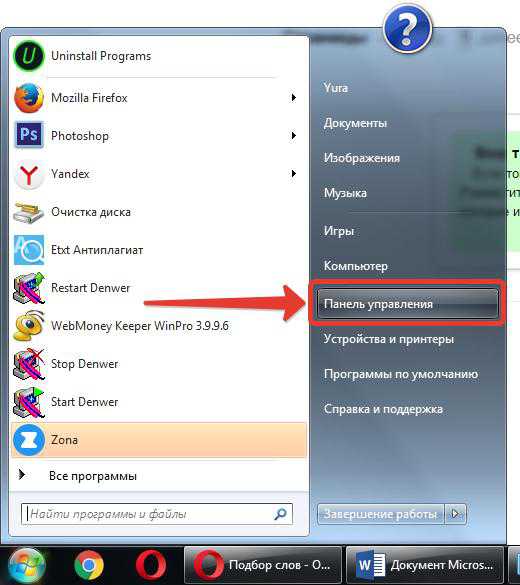
- Затем нужно активировать во вкладке «Просмотр – Категория»;
- Далее нажать «Удаление программы», как это показано на скриншоте ниже;
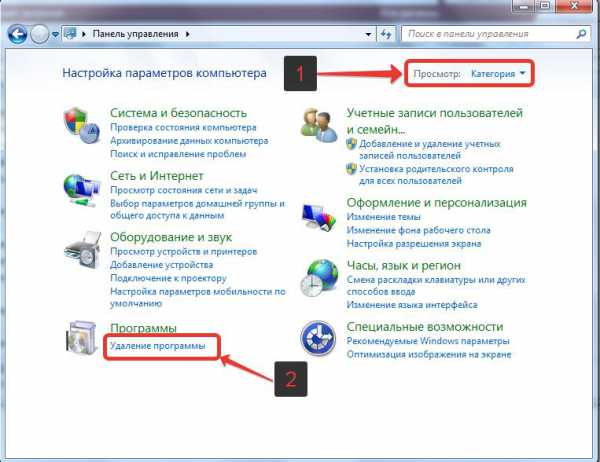
- Найти в списке Zona и удалить, сделав по нему двойной щелчок мыши.
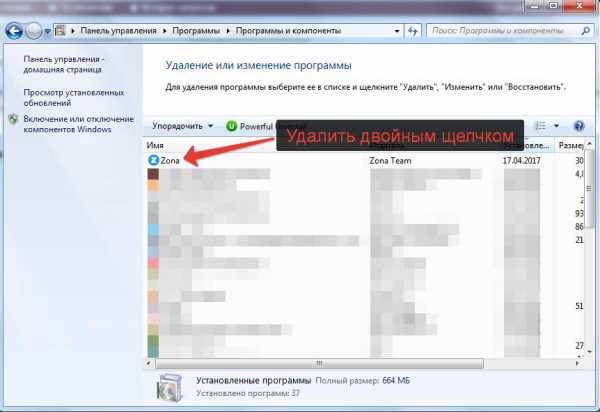
Вот и все. Программа Зона будет полностью удалена с компьютера или ноутбука.
Как удалить Зону, если она не удаляется
Если вдруг указанный выше способ не помог, и программа Zona не удаляется с компьютера, то нужно сделать следующее:
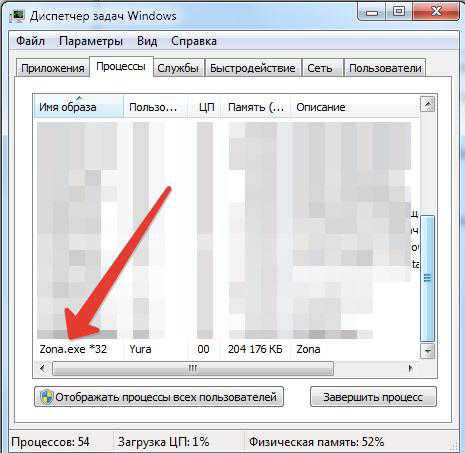
- Перезагрузить компьютер;
- Открыть диспетчер задач с помощью сочетания клавиш Ctrl+Alt+Del;
- Зайти во вкладку «Процессы»;
- Найти в списке Zona.exe и завершить процесс.
После этого можно удалить программу зона с компьютера способом, описанным в первой части статьи.
Если вдруг и это не помогло, то тогда нужно запустить компьютер в безопасном режиме. Для этого нужно перезагрузить компьютер, либо – полностью выключить, а потом включить. Затем без остановок нажимать на клавиатуре клавишу F8 до тех пор, пока не появится окно с предложением запустить Windows в безопасном режиме.
После того, как комп будет запущен в безопасном режиме можно удалять Zona.
Как удалить Zona с компьютера полностью вручную
Некоторых пользователей интересует, как удалить Зона с компьютера полностью вручную.
Хочу отметить, что ручное удаление программ – неправильное. Нужно делать так, как описано в начале статьи.
Но кого не волнует, что правильно, а что – нет, рассказываю где найти файлы Зоны. Нужно открыть диск C, перейти в папку Program Files, найти там папку Zona и стереть стандартным способом.
Как удалить Zona с компьютера полностью вручную
Практически все владельцы компьютеров используют торрент-клиенты, одним из которых является Зона. Он позволяет получить удобный доступ к разным фильмам, музыкальным композициям, сериалам и так далее. Несмотря на это, приличное количество пользователей хочет знать, как удалить Zona с компьютера полностью вручную.

Удаление торрент-клиента Zona производится быстро и удобно
Причин для этого достаточно много. Одной из них является высокое влияние программки на оперативную память системы. Еще владельцы устройств с помощью такого действия хотят освободить место или они просто желают воспользоваться каким-нибудь другим торрент-клиентом.
Кроме того, в некоторых случаях данный софт может не запускаться. Поэтому требуется его переустановка. Следует сразу отметить, что ручной способ стирания этого торрент-клиента является неправильным вариантом. Однако люди по-прежнему его часто используют.
Поэтому применяя этот метод нужно помнить, что вы выполняете все действия на свой страх и риск. Итак, ликвидируется клиент вручную с помощью отправления его файлов в корзину, но для этого их нужно сначала найти. Они всегда располагаются на диске C и в большинстве случаев в папки под названием Program Files.
После этого выполняется нажатие на них правой кнопкой мыши и выбирается соответствующие строчка в появившемся меню. В завершение всего процесса можно очистить «Корзину».
Правильный вариант удаления Zona
При реализации этого метода используется мастер самой программки, позволяющий от нее избавиться полностью. Поэтому на ПК от софта не останется ничего лишнего. Чтобы успешно добиться намеченной цели, нужно сделать следующие действия:
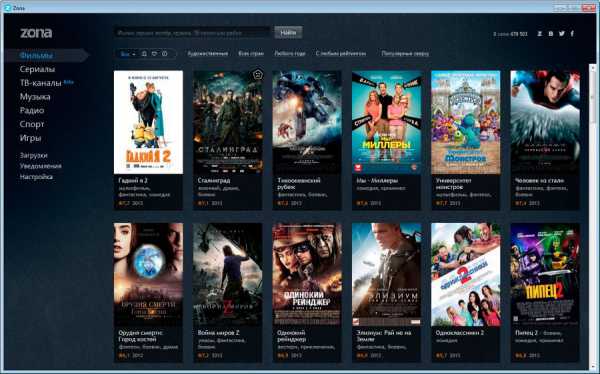
Software Distribution можно ли удалить
- Останавливается загрузка всех файлов в ПО.
- Открывается меню «Пуск». Значок располагается в нижнем углу с левой стороны монитора.
- Запускается «Панель управления».
- Выбирается подкатегория, имеющая название «Удаление программы».
- Отыскивается в списке ненужный клиент, который затем выделяется.
- Нажимается «Удалить».
Взамен программы Zona вы можете установить, например, uTorrent
Если же что-то пошло ни так и программку не удалось ликвидировать, тогда рекомендуется перезагрузить устройство. Затем понадобится открыть диспетчер задач, нажав одновременно Ctrl, Alt и Del.
Как удалить Комету с компьютера полностью
Кликнуть по вкладке с названием «Процессы», где придется выделить торрент-клиент и остановить его работу, воспользовавшись соответствующей кнопочкой. На следующем этапе придется повторить весь процесс, который описан выше в данной статье. Также на нашем портале вы можете узнать, как удалить торрент-клиенты Mediaget и uTorrent.
Удаление приложения Zona
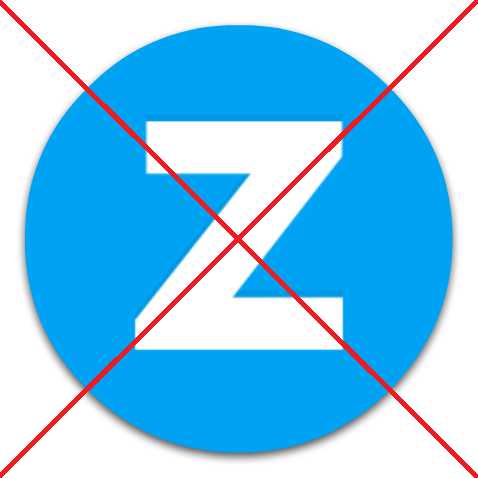
Программа Зона является удобным торрент-клиентом, особенно для тех пользователей, которые предпочитают скачивать мультимедийные файлы. Но, к сожалению, у неё имеются и определенные недостатки. К ним относится, например, довольно большой вес, как для торрент-клиента, и высокая нагрузка на оперативную память системы при работе.
Эти и другие причины побуждают некоторых пользователей отказать от использования приложения Зона, и удалить его. Удаление программы также нужно, если она по какой-либо причине не запускается, и нуждается в переустановке. Давайте выясним, как удалить приложение Zona с компьютера.
Удаление штатными инструментами системы
В большинстве случаев для удаления программы Zona хватает стандартных инструментов, которые предоставляет операционная система Windows.
Для того, чтобы удалить данный торрент-клиент нужно через меню Пуск компьютера войти в Панель управления.
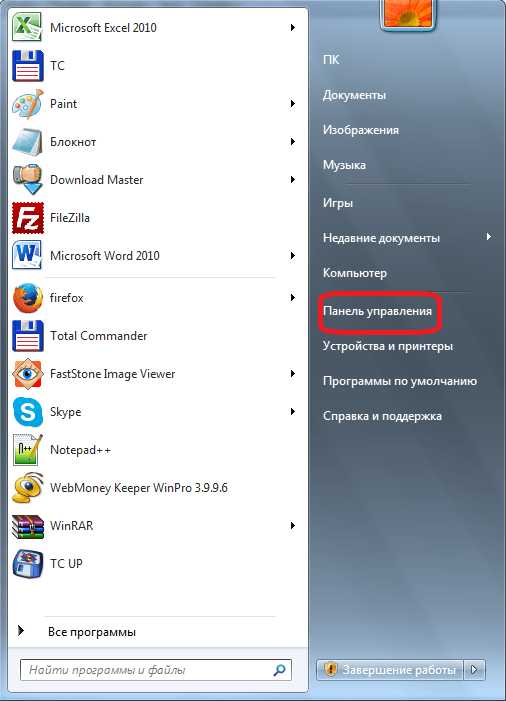
Затем, переходим в раздел «Удаление программы».
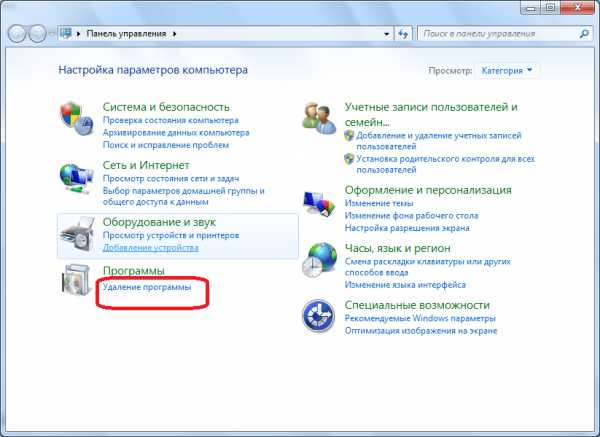
Перед нами открывается окно мастера удаления программ. Следует найти из представленного списка приложений программу Zona, выделить её наименование, и нажать на кнопку «Удалить», расположенную в верхней части окна.
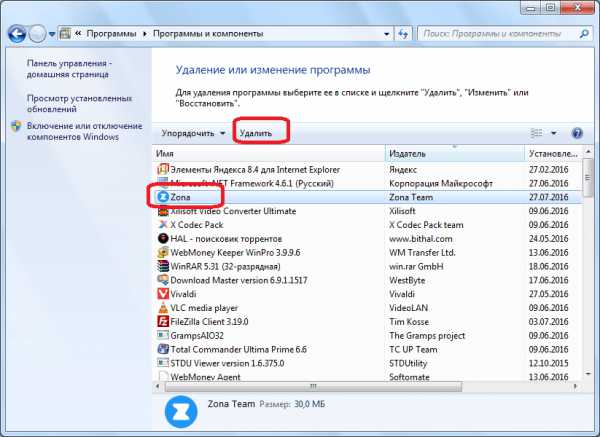
После этого действия, запускается стандартный деинсталлятор программы Zona. Прежде всего, открывается окно, в котором предлагаются различные варианты ответа на вопрос, почему вы решили удалить данную программу. Этот опрос проводится разработчиками для того, чтобы в будущем улучшить свой продукт, и чтобы меньше людей от него отказывались.
Впрочем, если вы не хотите принимать участие в этом опросе, то можете выбрать вариант «Не скажу». Он, кстати, и установлен по умолчанию. Затем жмем на кнопку «Удалить».
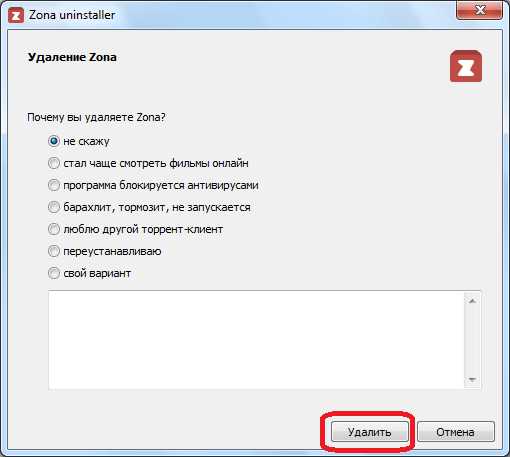
Вслед за этим, открывается окно, которое просит подтвердить, что вы действительно хотите деинсталлировать программу Zona. Жмем на кнопку «Да».
Далее начинается непосредственный процесс деинсталляции приложения.

После его окончания, на экран выводится сообщение об этом. Закрываем окно.
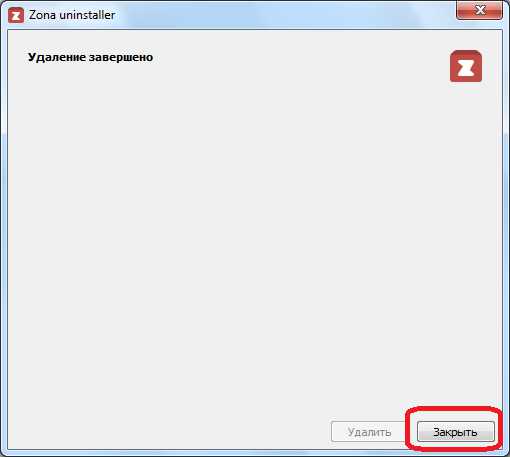
Программа Zona удалена с компьютера.
Удаление приложения сторонними инструментами
Но, к сожалению, стандартные инструменты Windows далеко не всегда гарантируют полное удаление программ без остатка. Часто на компьютере остаются отдельные файлы и папки программы, а также записи в реестре, относящиеся к ней. Поэтому, многие пользователи предпочитают использовать сторонние утилиты для деинсталляции приложений, которые позиционируются разработчиками, как инструменты для полного удаления программ без остатка. Одной из лучших утилит для удаления программ заслуженно считается Revo Uninstaller. Давайте выясним, как удалить торрент-клиент Zona с помощью этого приложения.
После запуска Revo Uninstaller, перед нами открывается окно, в котором расположены ярлыки, установленных на компьютере программ. Находим ярлык программы Zona, и выделяем его кликом. Затем жмем на кнопку «Удалить», расположенную на панели инструментов Revo Uninstaller.

Далее, приложение Revo Uninstaller выполняет анализ системы и программы Zona, создает точку восстановления, и копию реестра.
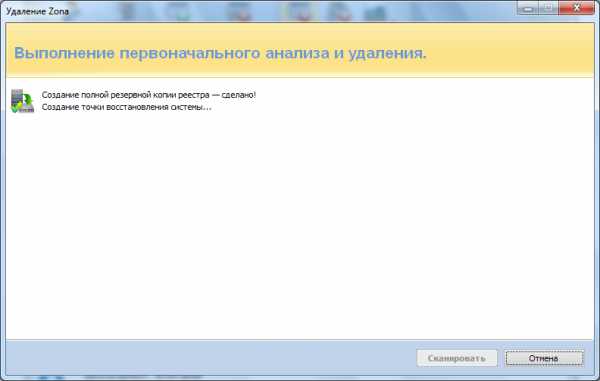
После этого, автоматически запускается стандартный деинсталлятор Zona, и выполняются те же действия, о которых мы говорили при первом способе удаления.
Когда же, программа Zona удалена, возвращаемся к окну приложения Revo Uninstaller. Нам предстоит выполнить сканирование компьютера на наличие остатков приложения Zona. Как можно видеть, существуют три варианта сканирования: безопасный, умеренный и продвинутый. Как правило, в большинстве случаев, наиболее оптимальным вариантом является использование умеренного сканирования.
Оно и установлено по умолчанию разработчиками. После того, как мы определились с выбором, жмем на кнопку «Сканировать».
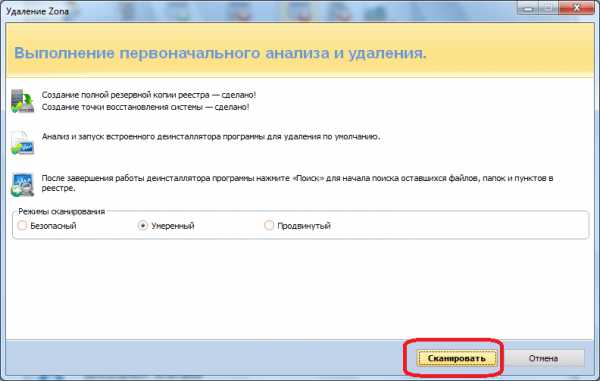
Начинается процесс сканирования.

После завершения сканирования, программа выдает нам результат, о наличии не удаленных записей в реестре относящихся к приложению Zona. Жмем на кнопку «Выбрать всё», а затем на кнопку «Удалить».
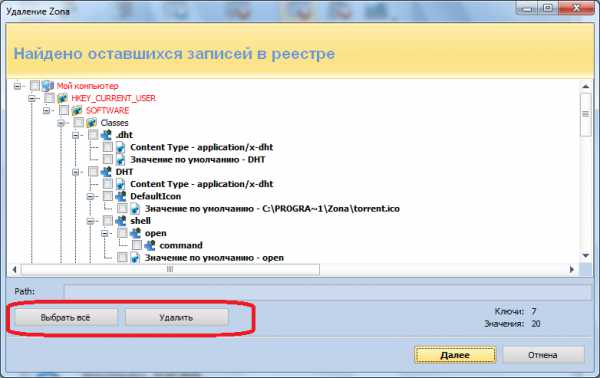
После этого, происходит процесс удаления, указанных в реестре записей. Затем, открывается окно, в котором представлены не удаленные папки и файлы, относящиеся к программе Zona. Аналогично, жмем последовательно на кнопки «Выбрать всё» и «Удалить».
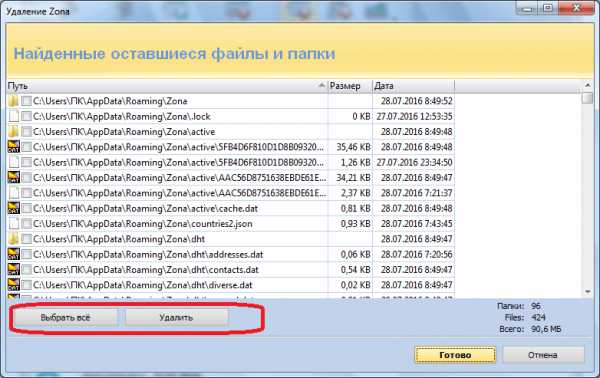
После быстрого процесса удаления выбранных элементов, ваш компьютер будет полностью очищен от остатков программы Zona.
Как видим, пользователь может сам выбирать, каким способом ему удалять программу: стандартным, или при использовании сторонних продвинутых инструментов. Естественно, второй способ гарантирует более тщательную очистку системы от остатков программы Zona, но, в то же время, сопряжен с некоторыми рисками, ведь всегда остается вероятность, что программа может удалить что-то не то.
Как удалить программу зона из компьютера?
Если вы решили стереть и переустановить или же навсегда удалить данную программу с вашей машины, то чтобы сделать это корректно (т.е. без последствий для работы системы и других программ), воспользуйтесь некоторыми нижеприведенными решениями.
Удаление Zona через службу “Программы и компоненты” в ОС Windows
Для корректной деинсталляции торрент-стрим клиента Зона, можно вполне прибегнуть и к помощи стандартных виндовсовских средств, таких, как “Установка и удаление программ”.
Чтобы воспользоваться данной службой, последовательно пройдите по этим опциям: “Пуск” –> “Панель управления” –> “Программы” / “Удаление программы” –> “Программы и компоненты”.


Выберите и выделите утилиту Zona в списке установленных на вашей машине приложений и нажмите опцию “Удалить” в горизонтальной панели сверху.

Далее, просто следуйте инструкциям деинсталлятора.
Удаление Zona через собственный файл-деинсталлятор
Как и у множества профессионально сделанных программ, у Зоны так же есть собственный “вшитый” файл-деинсталлятор , с помощью которого тоже можно корректно удалить данное торрент-приложение с вашей машины.
Откройте папку с установленной торрент-стрим программой Зона на жестком диске (по умолчанию, C:Program Files (x86)Zona) и найдите в ней файл uninstall.exe. Запустите этот файлик, кликнув по нему дважды лев. кл. мыши, и так же следуйте дальнейшим инструкциям деинсталлятора.

Процесс удаления Zona
После запуска деинсталляции, вначале, вам придется еще раз подтвердить свои намерения, нажав “ОК” (“ДА”) во всплывшем окошке. Затем, деинсталлятор попросит вас написать комментарий о впечатлениях от пользования Зоной и, заодно, указать причину по которой вы перестаете ею пользоваться и хотите удалить. Можете это сделать или просто проигнорировать.

Для перехода в новое окно, нажмите “Далее”, а затем “Удалить”, чтобы окончательно завершить процесс деинсталляции Зоны с вашей машины.


По окончанию процесса, программа будет полностью стерта с вашего ПК!
Удаление Zona через техническую утилиту Unlocker
В процессе удаления с компьютера любой программы часто возникают различные сбои и ошибки из-за которых потом на жестком диске могут оставаться не стертыми некоторые ее некоторые ярлыки, файлы и папки. Их обычным способом, скорее всего, удалить уже не получится. Система откажет вам в доступе или сама попросту не сумеет их стереть. В таких случаях, для тотальной чистки “мусора” , можно воспользоваться специальными тех. утилитами , такими, как Unlocker.
Для начала, скачайте последнюю версию Unlocker и поставьте на машину. Затем, найдите на hdd-диске “мусорные файлы” , оставшиеся после удаления Zona. Нажмите на каждый из них прав. кл. мыши. Затем, в открывшемся функциональном меню выберите опцию “Unlocker”.

Далее, в появившемся окошке Анлокера, выберите вариант действия “Удалить” и нажмите кнопочку “ОК”.
Удаление приложения Zona
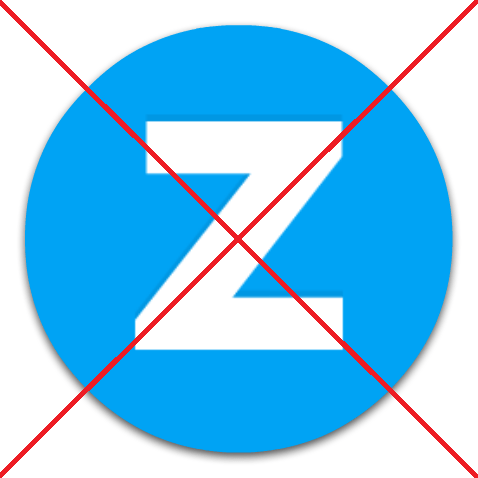
Zona является удобным торрент-клиентом, особенно для тех пользователей, которые предпочитают скачивать мультимедийные файлы. Но к сожалению, у неё имеются и определенные недостатки. К ним относится, например, довольно большой вес самого приложения и высокая нагрузка на оперативную память системы при работе. Эти и другие причины побуждают некоторых пользователей отказать от использования данного торрент-клиента и удалить его.Это же может потребоваться выполнить, если Зона по какой-либо причине не запускается и нуждается в переустановке.
Читать еще: Почему сдвинулся экран на компьютере?
Методы удаления Zona
Клиент Zona, как и любое другое приложение для Windows, можно удалить двумя основными методами: посредством сторонних деинсталляторов и встроенным в ОС инструментарием. Начнём с первого.
Сторонние средства
На рынке присутствует несколько десятков программ для удаления приложений. Рассмотрим те из них, которые лучше всего решают поставленную перед нами задачу.
Способ 1: Revo Uninstaller
Одним из лучших решений для удаления программ заслуженно считается Revo Uninstaller. Давайте выясним, как удалить торрент-клиент Zona с его помощью.
-
После запуска Revo Uninstaller перед нами открывается окно, в котором расположен перечень установленных на компьютере программ. Находим в нем запись Zona и выделяем ее кликом. Затем жмем на кнопку «Удалить», расположенную на панели инструментов Revo Uninstaller.
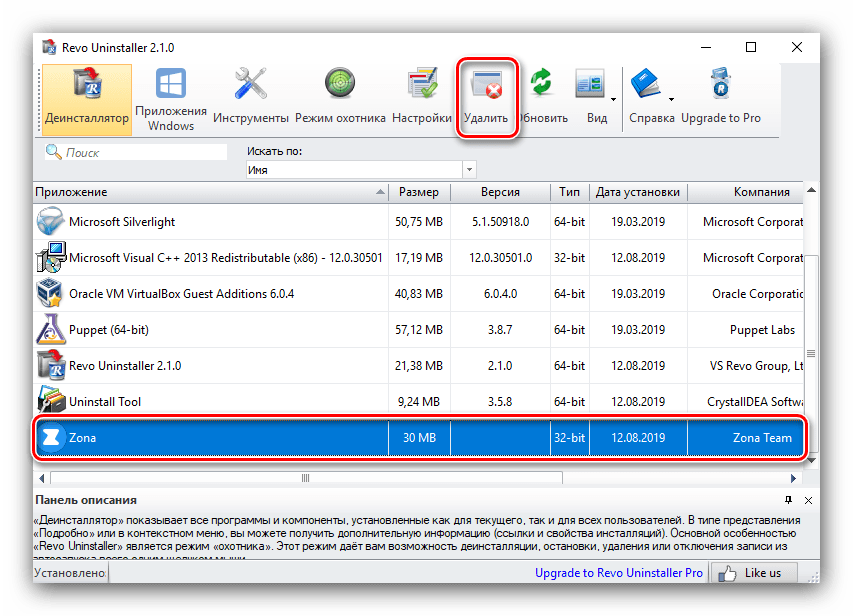
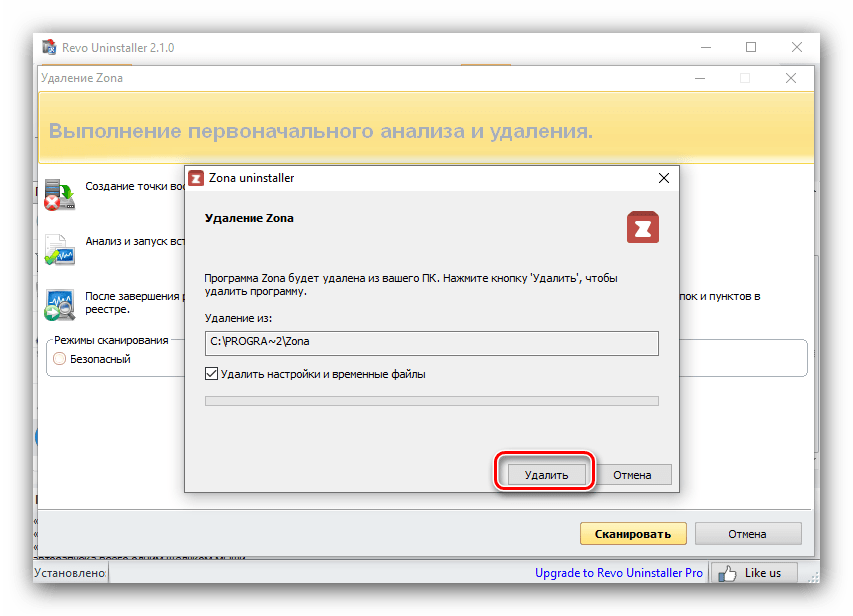
Когда же Zona будет удалена, возвращаемся к окну приложения Revo Uninstaller. Нам предстоит выполнить сканирование компьютера на наличие остатков приложения Zona. Как можно видеть, существуют три варианта сканирования: безопасный, умеренный и продвинутый. В большинстве случаев оптимальным является использование умеренного сканирования. Оно и установлено по умолчанию разработчиками.
После того как мы определились с выбором, жмем на кнопку «Сканировать».
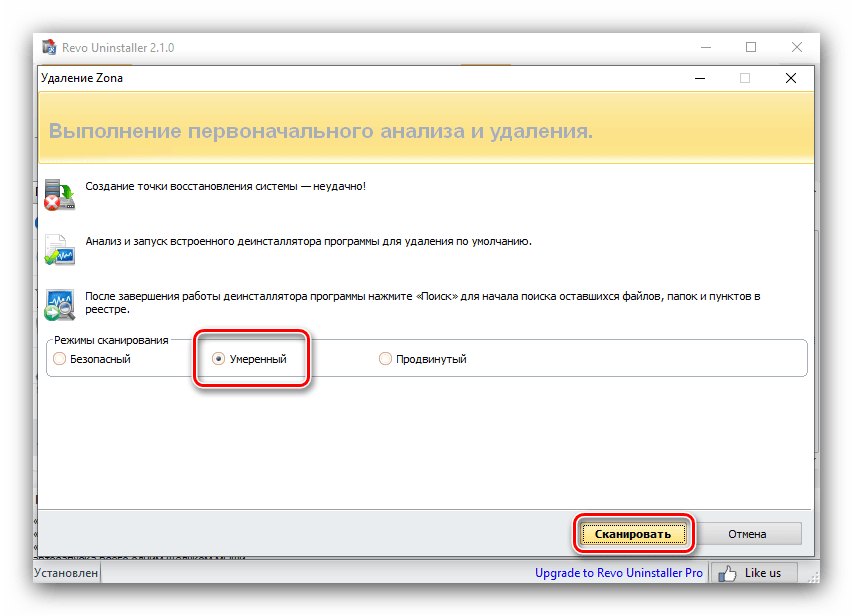
Начинается процесс сканирования, по завершении которого программа выдает некое подобие отчета о наличии не удаленных записей в реестре относящихся к приложению Zona. Жмем на кнопку «Выбрать всё», а затем «Удалить».
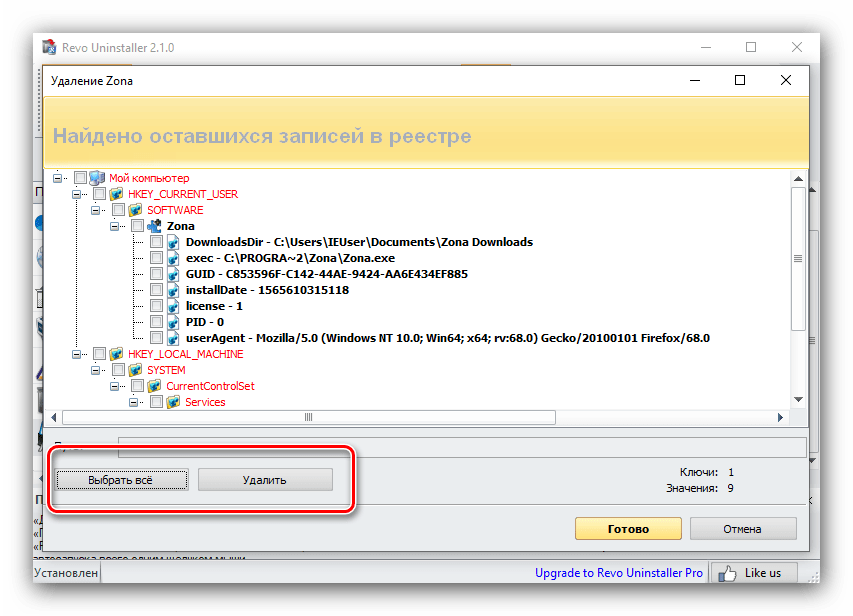
Способ 2: Uninstall Tool
Приложение-аналог Рево Унинсталлер, но с более мощными алгоритмами поиска остаточных данных, как нельзя лучше решает задачу деинсталляции Zona.
-
После запуска программы появится список софта – найдите в нём запись «Zona», выделите её и нажмите на кнопку «Деинсталлировать».
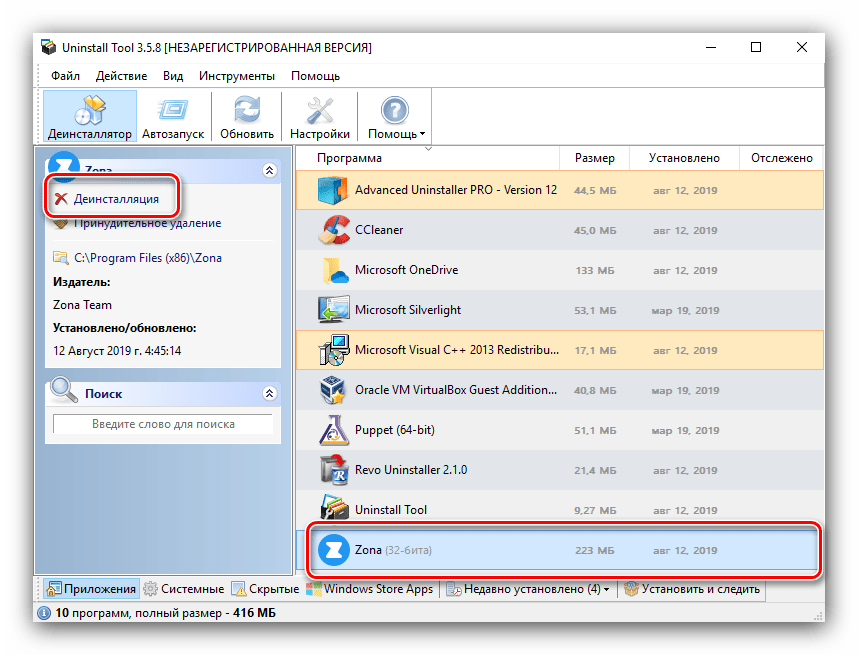
Запустится стандартный деинсталлятор приложения – нажимайте «Удалить» и следуйте его инструкциям.
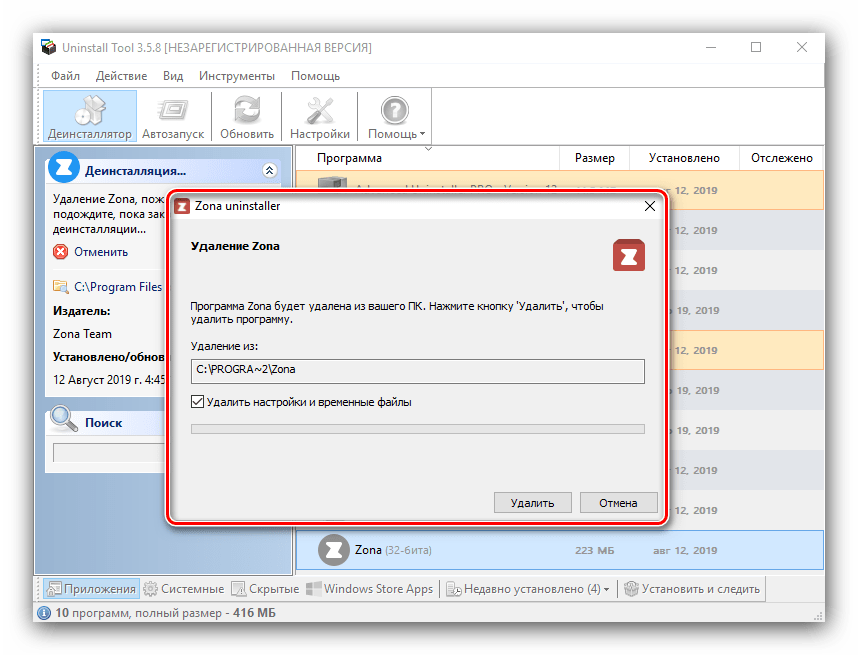
По окончании стандартной деинсталляции появится предложение просканировать файловую систему на наличие остатков – нажмите «ОК».
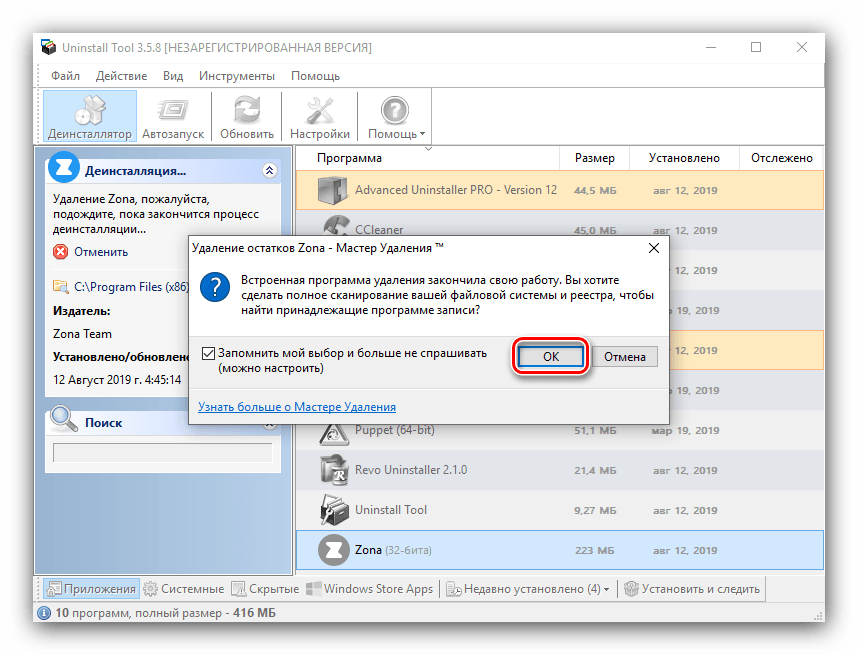
Подождите, пока Uninstall Tool закончит сканирование. Появится отдельное окно, в котором будут отмечены следы Зоны: скачанные данные, записи в реестре и служебные файлы. Выделите позиции, которые нужно стереть, и нажмите «Удалить».
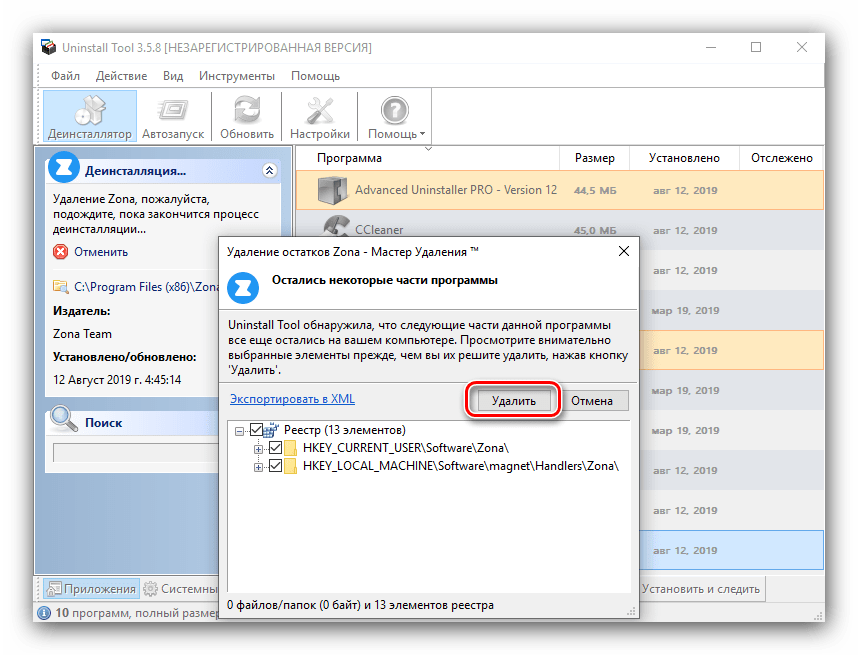
Способ 3: Advanced Uninstaller PRO
Ещё один представитель сегмента программ для удаления софта — Advanced Uninstaller PRO — отличается от упомянутых выше программ скоростью и качеством работы, поэтому заслуживает рассмотрения.
-
После запуска средства выберите сперва опцию «General Tools», а затем подпункт «Uninstall Programs».

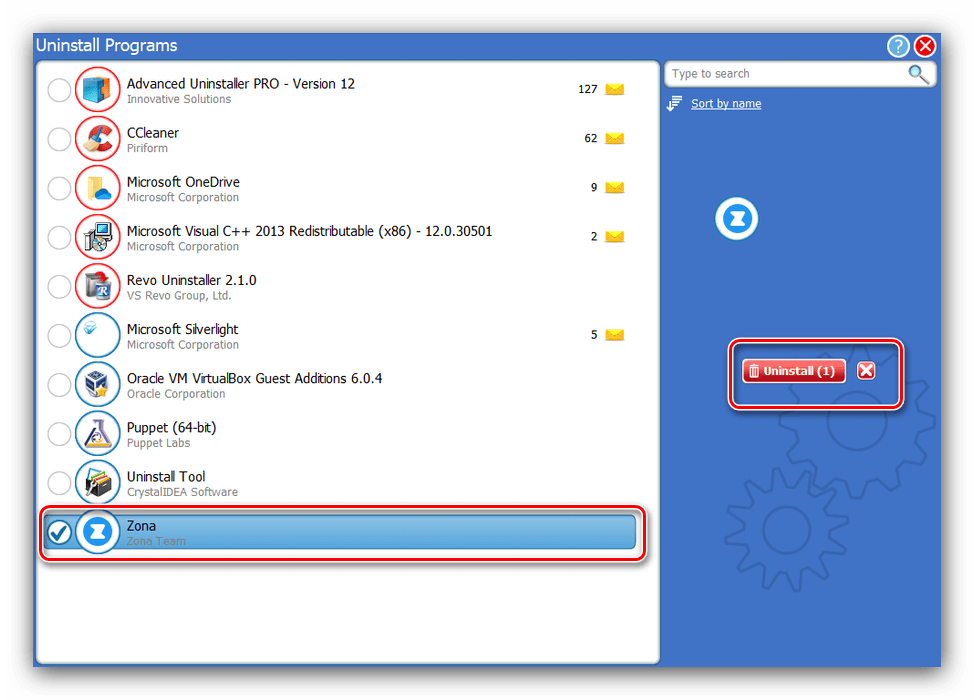
Используйте список приложений для нахождения Zona, затем выделите её, отметив чекбокс, и нажимайте на кнопку «Uninstall».
Появится предложение подтвердить операцию. Отметьте вариант «Use the leftover scanner» и нажмите «Yes».
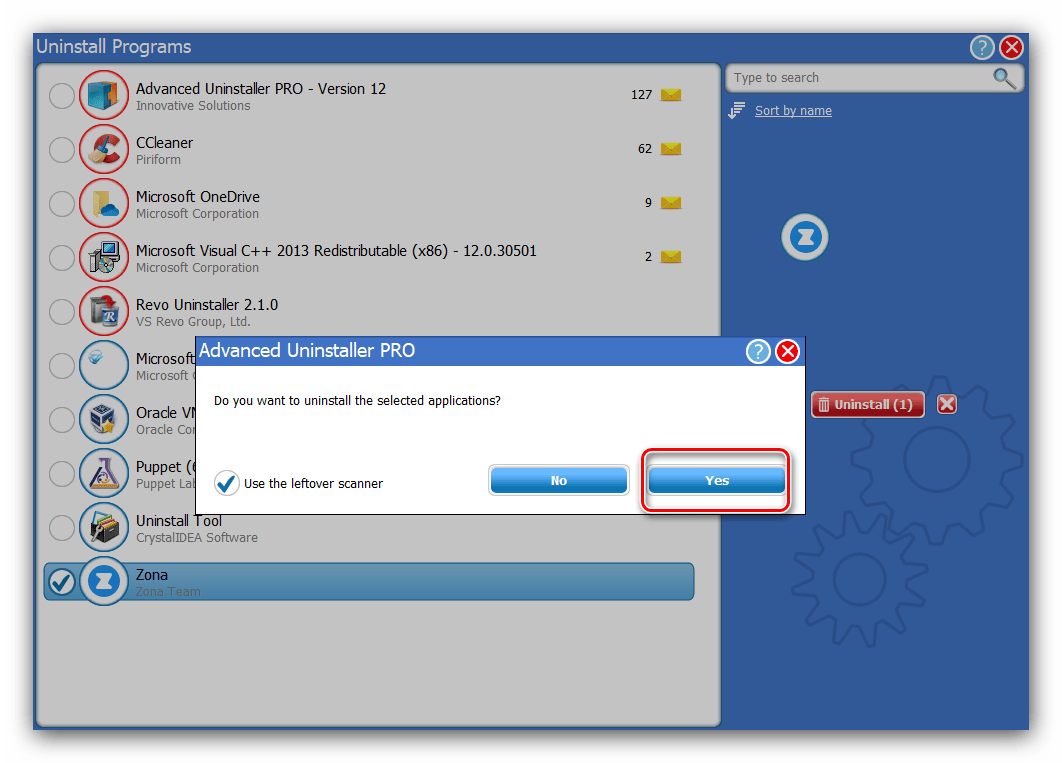
Деинсталляция основного приложения происходит стандартным методом – просто руководствуйтесь сведениями на экране.
Читать еще: Как удалить мейл с компьютера?
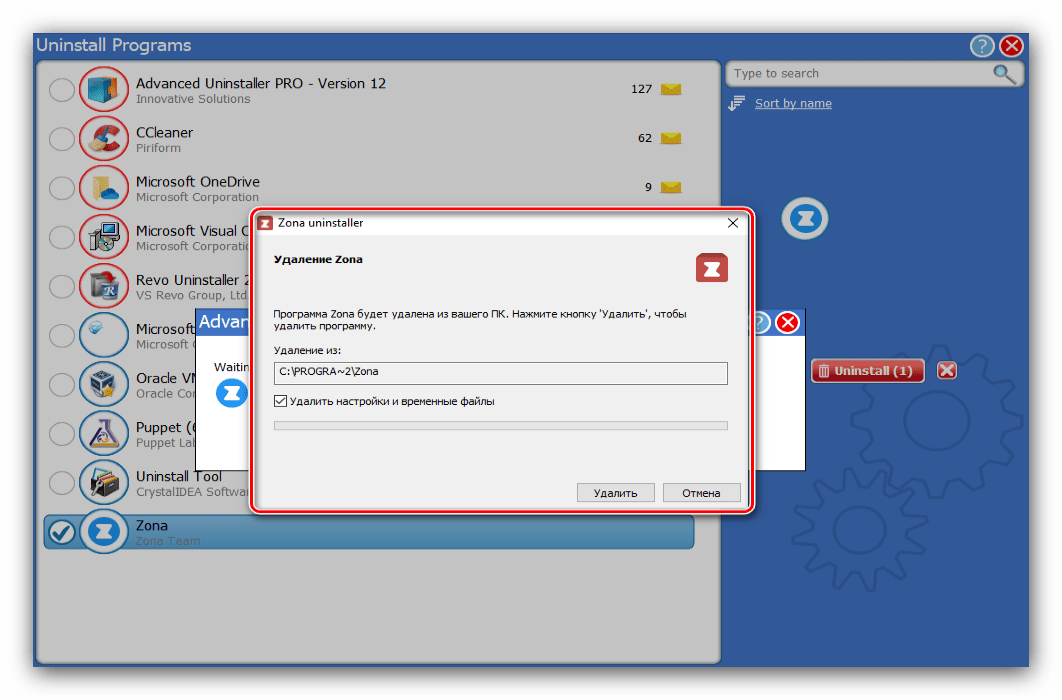
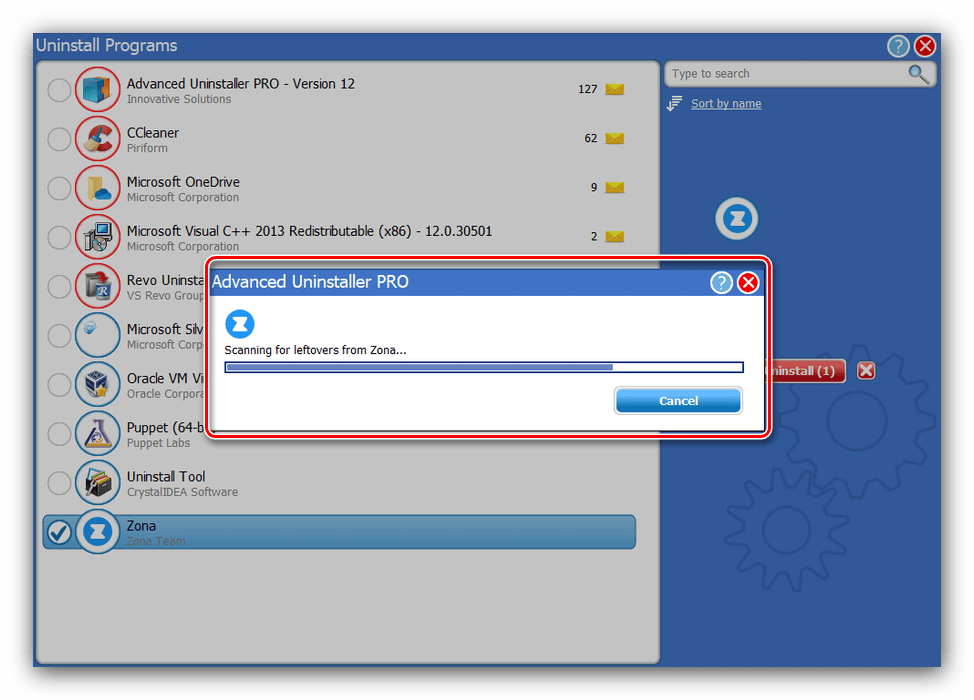
Затем будет запущен поиск остатков.
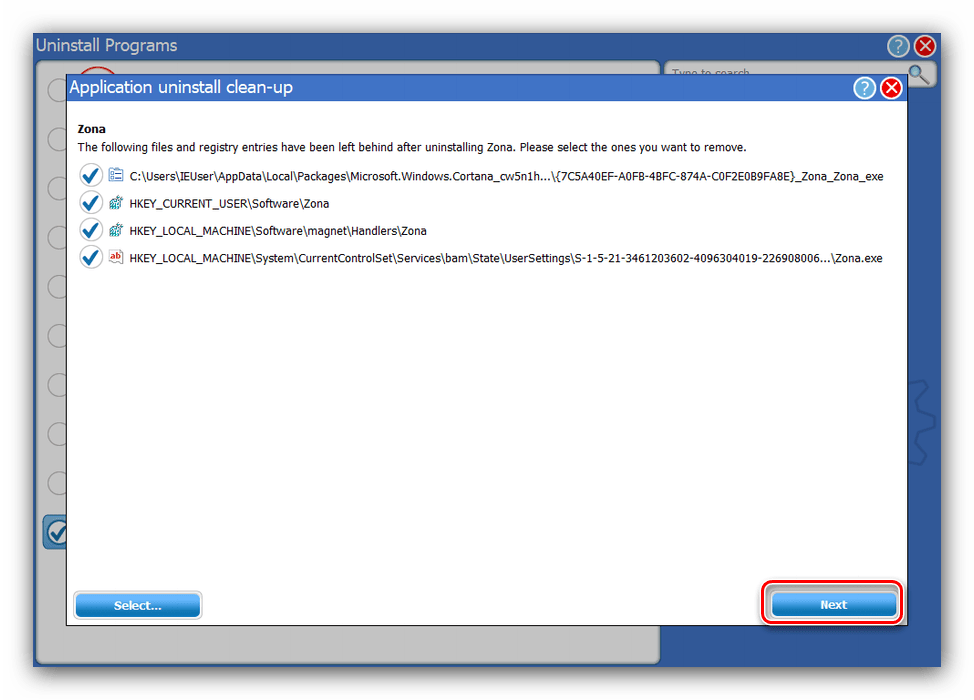
Через некоторое время появится список файлов-«хвостов» – выделите те из них, которые желаете удалить, и нажмите «Next».
Дождитесь, пока «хвосты» будут стёрты, затем жмите «Done» и закрывайте программу.
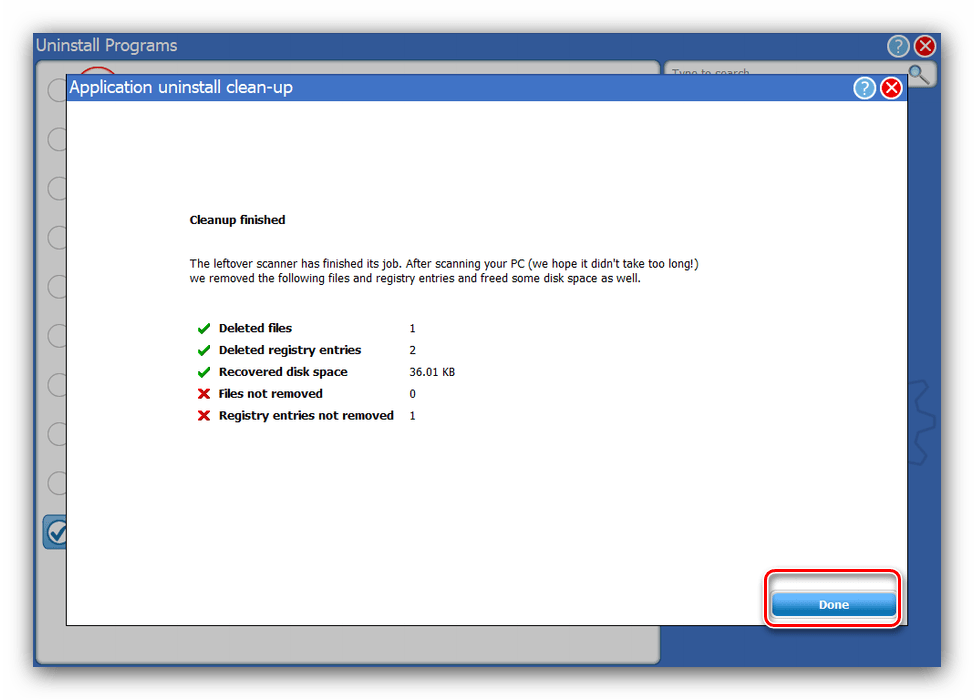
Способ 4: CCleaner
Известная в определённых кругах «чистилка» на деле представляет собой универсальный комбайн, среди инструментов которого нашлось место и деисталлятору приложений. Им мы и воспользуемся.
-
Откройте программу, перейдите ко вкладке «Инструменты» и выберите вариант «Удаление программ».
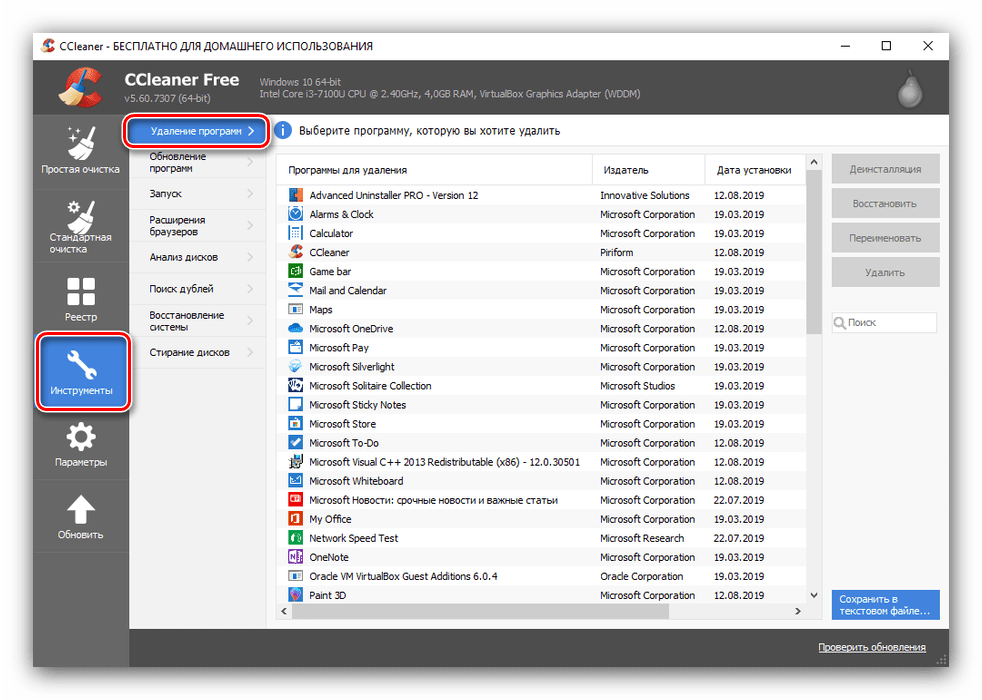
Кликните один раз мышкой по записи Zona, затем используйте кнопку «Деинсталляция» в правой части окна СиКлинер.
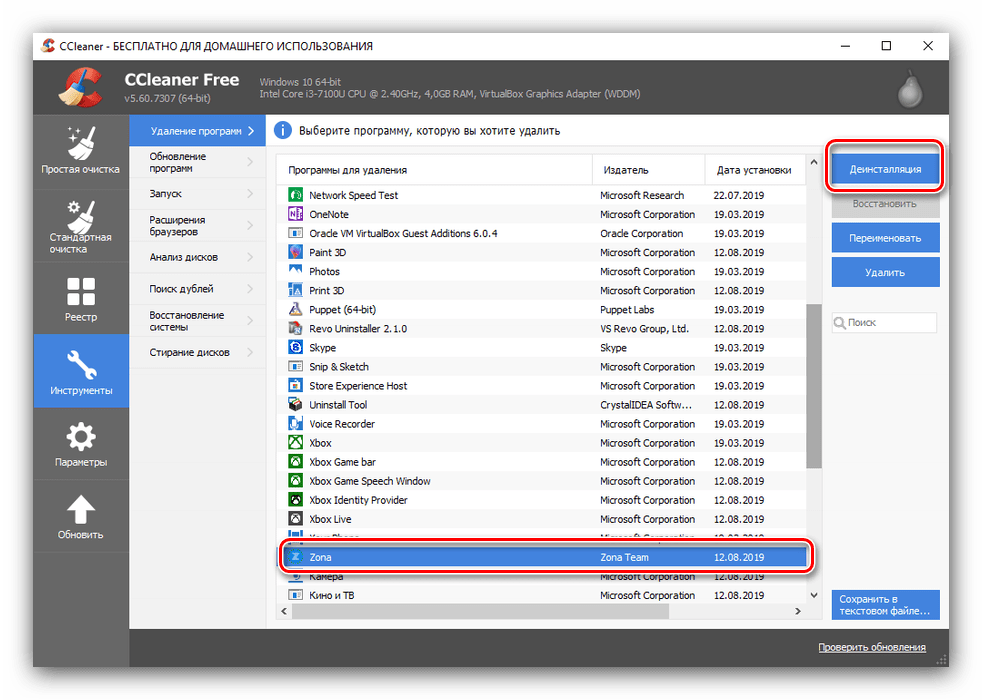
Запустится стандартное средство удаления Зона, как и во всех ранее упомянутых методах. Алгоритм действий тот же — нажимаете «Удалить» и следуете инструкциям Мастера по удалению.
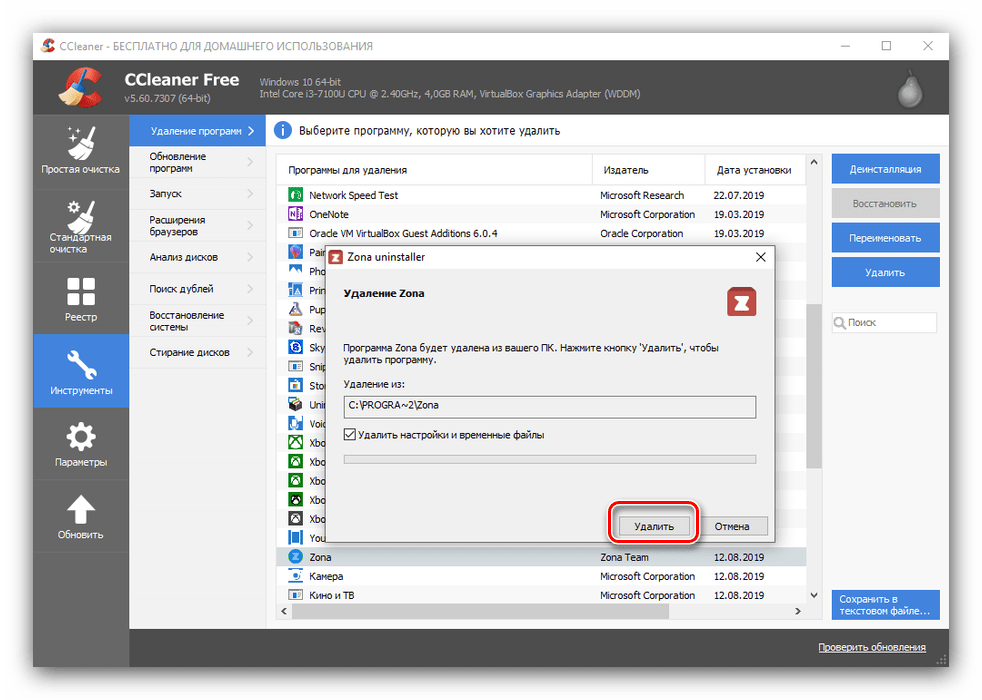
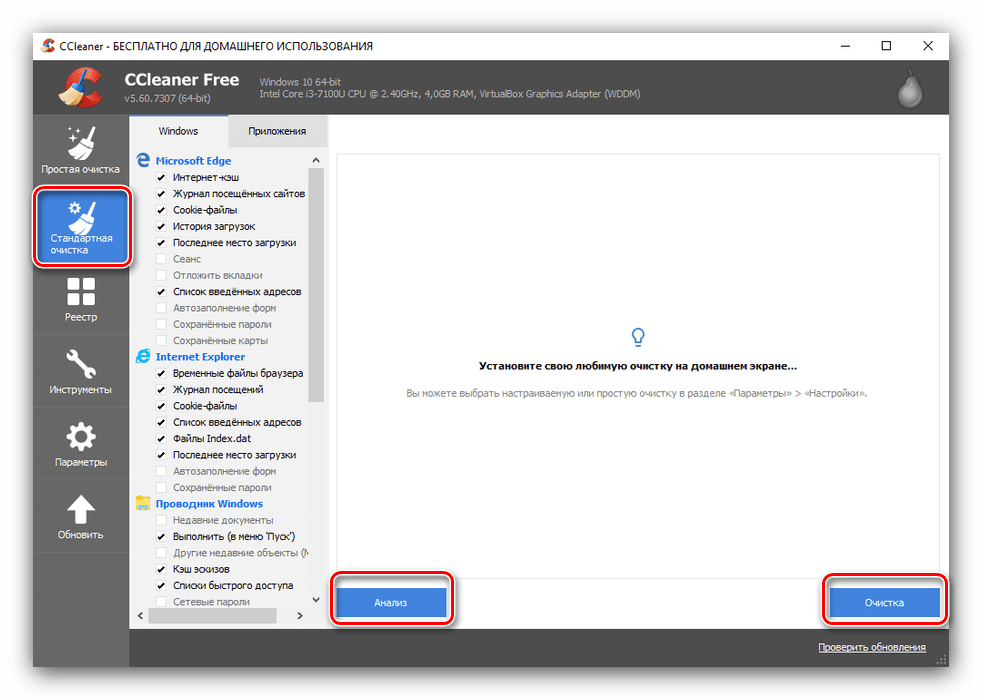
Теперь откройте закладку «Стандартная очистка», на которой нажмите на кнопку «Анализ».
Дождитесь, пока сканер CCleaner обработает информацию, после чего выделите остаточные данные удалённого торрент-клиента и сотрите их нажатием на кнопку «Очистка».
Штатные инструменты системы
В большинстве случаев для удаления программы Zona хватает стандартных инструментов, которые предоставляет операционная система Windows. К таковым относятся «Программы и компоненты», а также менеджер приложений в «Параметрах» Windows 10.
Способ 1: Панель управления
- Для того чтобы удалить данный торрент-клиент, нужно войти в «Панель управления». На «семёрке» откройте меню «Пуск», на «десятке» используйте средство «Поиск».
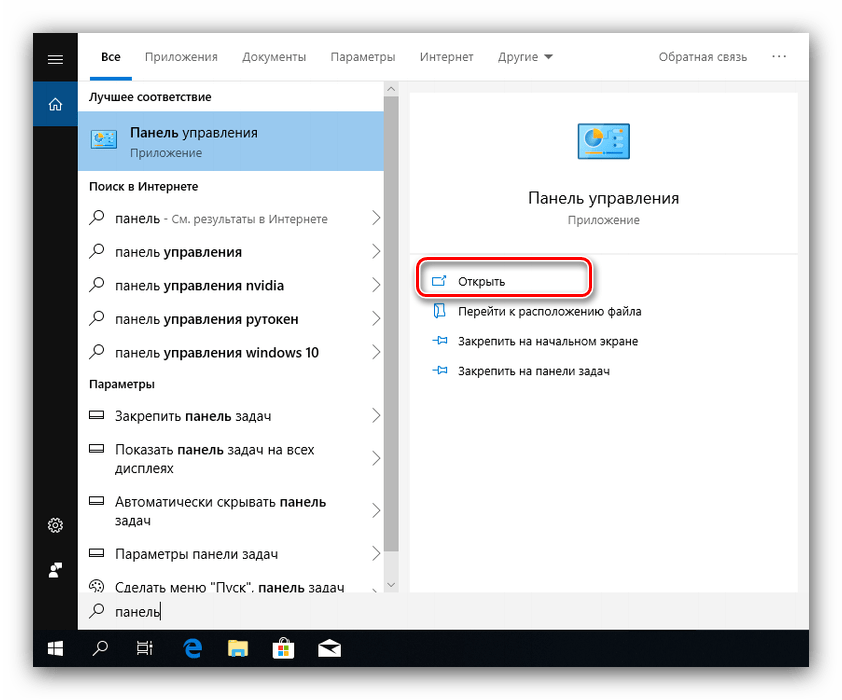
Затем переходим в раздел «Удаление программы».
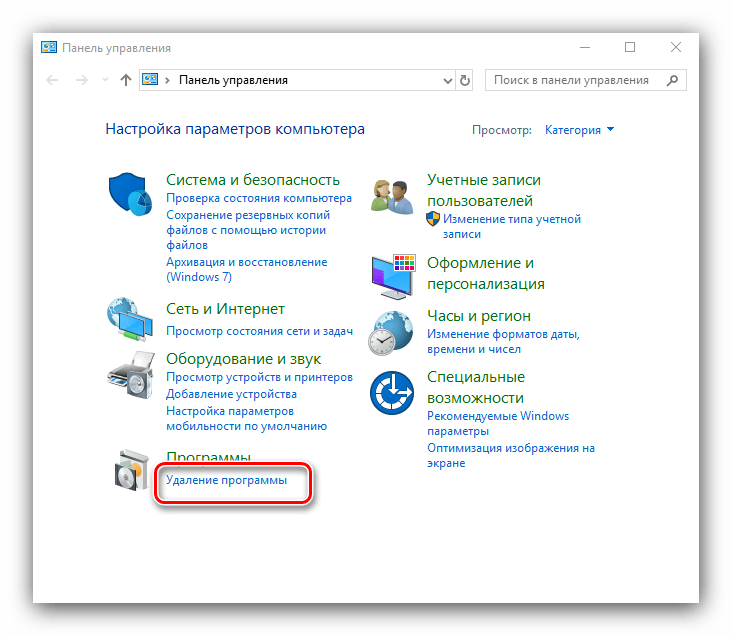
Перед нами открывается окно менеджера программ. Следует найти в представленном списке Zona, выделить её наименование и нажать на кнопку «Удалить», расположенную в верхней части окна.
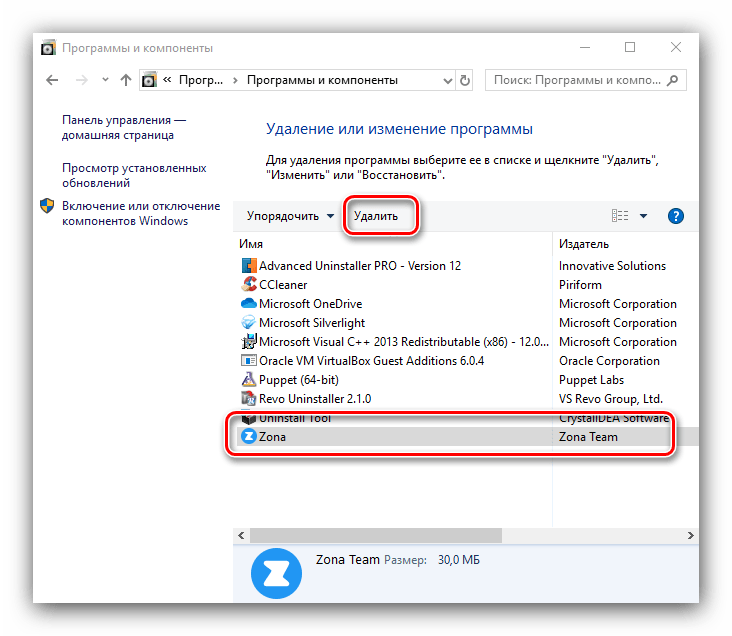
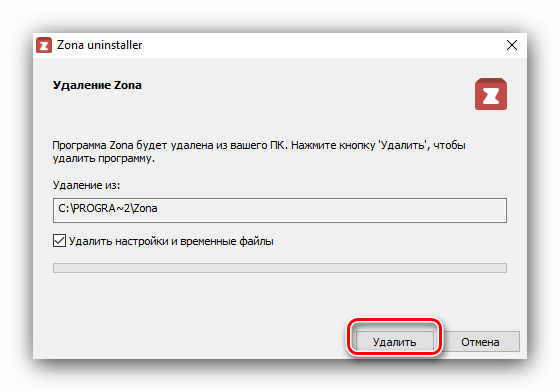
После этого действия запускается стандартный деинсталлятор программы Zona. Используйте кнопку «Удалить».
Вслед за этим открывается окно, которое просит подтвердить, что вы действительно хотите деинсталлировать программу Zona. Жмем на кнопку «Да».
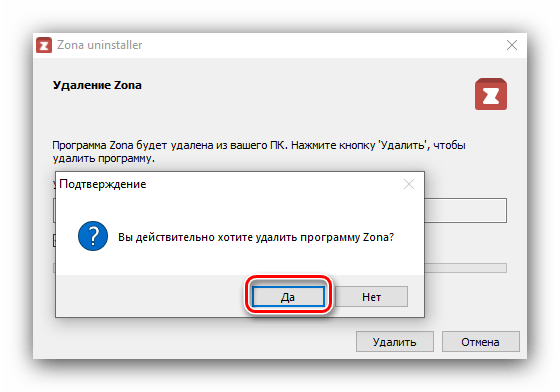
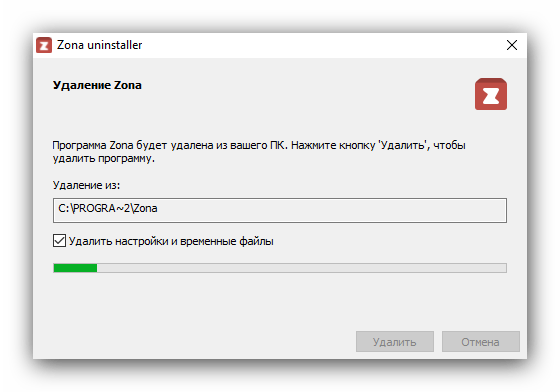
Далее начинается непосредственный процесс деинсталляции приложения,
а по его завершении на экран выводится сообщение об этом. Закрываем окно.
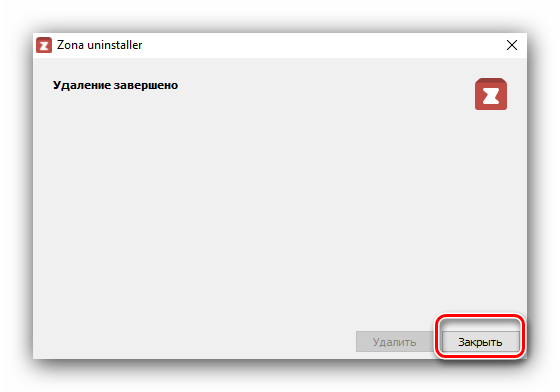
Способ 2: «Параметры» Windows 10
Кроме «Программ и компонентов», в новейшей версии ОС от Microsoft средство удаления приложений доступно в «Параметрах».
-
Вызовите оснастку комбинацией Win+I, затем выберите в списке пункт «Приложения».
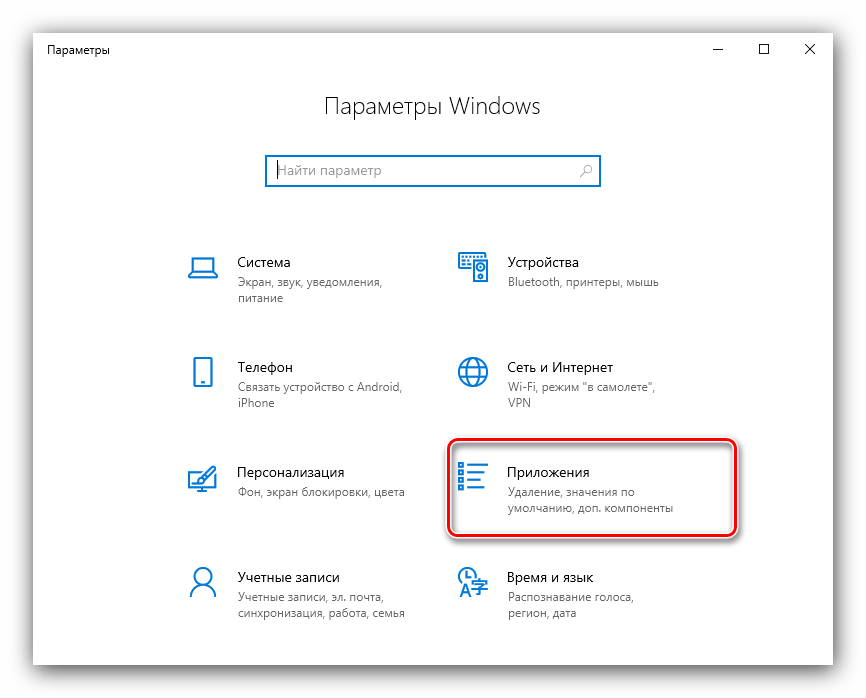
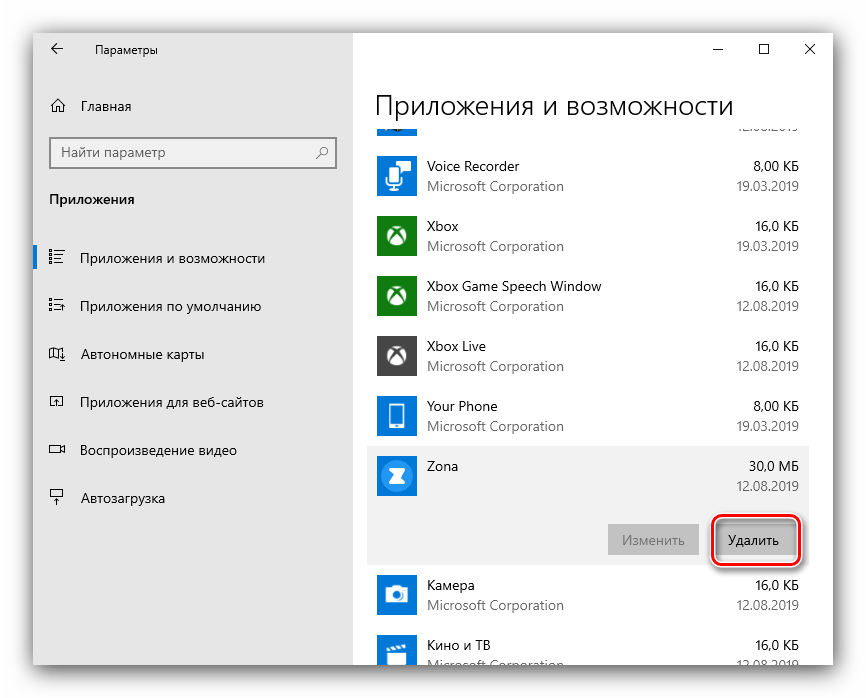
Подождите, пока средство сформирует перечень софта. Найдите позицию Zona, кликните по ней левой кнопкой мыши для выделения и нажмите «Удалить».
Снова нажмите «Удалить» для подтверждения.
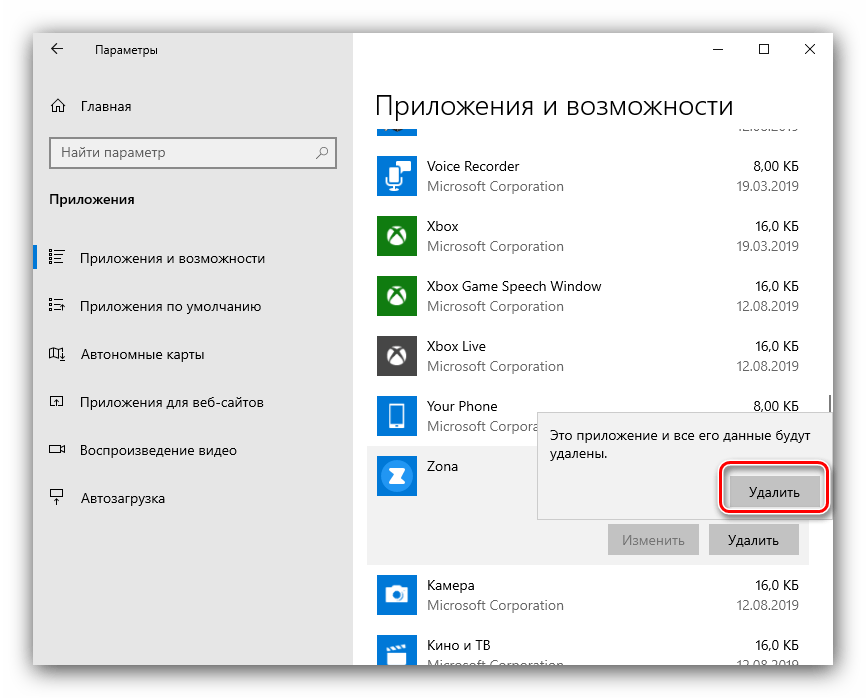
Используйте деинсталлятор Зоны для удаления программы.

Заключение
Нами были рассмотрены оптимальные методы деинсталляции торрент-клиента Zona. Выбор одного из вариантов оставляем за пользователем – каждый из них подходит для разных ситуаций.
Три способа, как удалить “Зону” с компьютера

Программа Zona – это хорошо себя зарекомендовавший торрент-клиент, в составе которого присутствуют дополнительные полезные функции. Но несмотря на все его преимущества перед конкурентами, некоторые пользователи все таки принимают решение очистить свой компьютер от данного программного обеспечения. В этой статье будет рассказано, как удалить “Зону” с компьютера тремя разными способами.
Читать еще: Компьютер медленно реагирует на команды что делать?
Способ удаления через “Программы и компоненты”
Если вы не хотите загружать на свой компьютер другое программное обеспечение, тем самым засоряя его, то лучшим вариантом будет использовать стандартные средства операционной системы, в данном случае – “Программы и компоненты”.
С помощью них в Windows можно удалить практически любое ПО, поэтому, если вы думаете, как удалить “Зону” с компьютера, то в первую очередь открывайте “Программы и компоненты”. Процесс будет выглядеть так:
- Закройте программу, если она запущена. Для этого откройте трей, нажмите ПКМ по иконке и выберите из меню пункт “Закрыть”.
- Войдите в меню “Пуск”, нажав на соответствующую иконку в нижнем левом углу экрана.
- Откройте меню со всеми программами. В разных версиях ОС это выполняется по-разному, однако смысл один и тот же. Вы должны найти и нажать кнопку “Все приложения”.
- В списке найдите папку “Стандартные” и откройте ее.
- Из папки запустите программу “Панель управления”.
- В появившемся окне найдите и запустите одним нажатием ЛКМ “Программы и компоненты”.
- В новом окне, которое появится, выберите из списка программу Zona.
- Нажмите на верхней панели “Удалить”.
- Подтвердите действия и следуйте дальнейшим инструкциям.
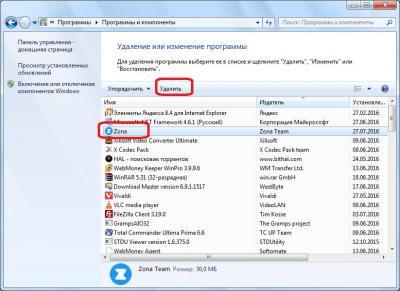
Это был первый способ, как удалить программу “Зона” из компьютера, но как было заявлено с самого начала, всего их будет представлено три.
Способ второй: с помощью вспомогательного программного обеспечения

Существуют специальные программы, с помощью которых можно удалить другое ПО с компьютера. Сейчас вы узнаете, как удалить “Зону” с компьютера с помощью Uninstaller:
- Запустите программу.
- В списке найдите приложение Zona.
- Нажмите “Удалить”.
- Следуйте дальнейшим инструкциям.
Как можно заметить, все операции выполняются намного быстрее, и, помимо всего прочего, удаляются не только файлы приложения, но и все дополнительные файлы, которые остаются после него, поэтому рекомендуется пользоваться непосредственно этим способом.
Способ удаления через файл-деинсталлятор

Перейдем к последнему способу того, как удалить “Зону” с компьютера. В этот раз мы прибегнем к использованию файла-деинсталлятора, который всегда находится в корневой папке программы:
- Откройте корневой каталог приложения. Проще всего это сделать, нажав ПКМ по ярлыку программы и выбрать пункт “Расположение файла”.
- Появится папка, в которой вам необходимо найти файл-деинсталлятор. Обычно он подписан unin000 или uninstall.
- Запустите его.
- Следуйте дальнейшим инструкциям.
После этого программа будет полностью удалена с компьютера. К слову, таким способом получится очистить диск от любого программного обеспечения.
Теперь вы знаете, как удалить “Зону” с компьютера вручную и с использованием дополнительного ПО. Каким способом пользоваться – решать только вам.
Источник: soft-for-pk.ru